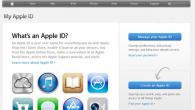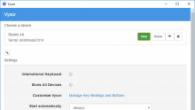Dette er en av de mest ettertraktede tekstinnstillingene. Ulike typer dokumenter krever forskjellige avstander mellom linjer. Derfor møter brukerne ofte å øke eller redusere avstanden mellom rader i ord. I dette materialet forteller vi om hvordan dette gjøres på eksempelet på Word 2003, 2007, 2010, 2013 og 2016.
Slik reduserer du linjeintervallet i Word 2003, 2007, 2010, 2013 eller 2016
For å redusere avstanden mellom rader i Word 2007, 2010, 2013 eller 2016 må du markere teksten (for å velge hele teksten Trykk Ctrl + A), gå til "Hjem" -fanen og klikk på knappen kalt "intervall". Denne knappen vil være litt relevante skrifttypeinnstillinger (skjermbilde nedenfor).
Word 2003 har også en slik knapp. Det er på verktøylinjen.

Etter å ha klikket på "Intervall" -knappen, åpnes rullegardinmenyen, som du kan angi linjeintervallet for tekst. For eksempel kan du velge "1,0" -intervallet, det reduserer litt avstanden mellom radene.

Hvis dette ikke er nok, kan du ytterligere redusere avstanden mellom radene. For å gjøre dette, velg teksten, klikk på "Interval" -knappen og velg menyelementet "Andre alternativer for arktiske intervaller".

Etter det åpnes Abzatz-vinduet foran fanen "Inndance og intervaller". Her nederst til høyre er det en blokk for å sette avstanden mellom rader. For å redusere avstanden angir du bare en mindre verdi og lukk vinduet ved å trykke på "OK" -knappen (skjermbilde nedenfor).

Merk, i Abzatz-vinduet kan du også endre metoden for å sette avstanden mellom rader. For å gjøre dette, åpne rullegardinmenyen og velg et annet alternativ. Slike metoder for å danne et intervallintervall er tilgjengelig her:
- Enkelt - Intervallet mellom linjene er valgt avhengig av den største skrifttypen i strengen.
- 1,5 linjer - Intervallet mellom linjene er 1,5 linjer. Faktisk er det det samme.
- Dobbel - Intervallet mellom linjene er valgt avhengig av den største skrifttypen i strengen og multipliseres med 2.
- Minimumet er det minste linjeintervallet som kreves for normal visning av alle bokstavene i alfabetet.
- Nøyaktig nøyaktig intervallstørrelse i poeng.
- Multiplikatoren er en standardmetode for justering av intervallet. Øker samme intervall på et gitt antall ganger.

Hvis du for eksempel velger alternativet "Nøyaktig", kan du konfigurere den nøyaktige avstanden mellom radene i punktene.

For å lagre innstillingene, ikke glem å klikke på "OK" -knappen.
Ofte har nybegynnere knuer problemer med utviklingen av cascading stilark (CSS). Ikke unntak er å arbeide med intervallintervaller i CSS. Linjeintervallet er avstanden mellom de vertikale linjene. Som i det vanlige Microsoft Word-dokumentet, kan du også endre denne parameteren i teksten til HTML-filen.
Bruk linjehøyde når du endrer intervallet
Den første og mest korrekte løsningen på løsningen i intervaller vil sette verdien av linjesiden. Som standard er verdien av denne egenskapen normal (linjehøyde: normal;). Linjeintervallet beregnes automatisk av nettleseren selv og avhenger spesielt på typen skrifttype, samt størrelsen. Enhver positiv digital verdi som vil bli spesifisert i stilen til linjesiden, vil nettleseren oppfattes som nummeret for å multiplisere størrelsen på gjeldende skrift.
I CSS kan linjeintervallet settes i forskjellige lengderenheter: elementer (PT), tommer (IN), piksler (PX) og interesse (%). Prosentandelen beregnes i forhold til gjeldende skrifttype, og er verdien som standard 100%. Ikke glem at linjen-høyde-eiendommen låner verdien av den arveegenskapen fra foreldreelementet.
La oss gi noen eksempler hvordan du øker linjeintervallet i CSS:
Prosessen med å arbeide med intervallintervaller er ganske enkelt. Du må ha den første kunnskapen om CSS og muligheten til å koble filen til HTML-hovedsiden. Stiler kan også spesifiseres direkte på HTML-siden:
For å lage et halvt tidsintervall i denne setningen, må du legge til en slik kode i CSS-filen:
linjehøyde: 1,5;
For å gjøre et dobbelt intervall, kan du registrere en slik kode:
linjehøyde: 200%;
I begge tilfeller vil nettleseren forstå at den nåværende skrifttypen er nødvendig for å formere seg 2. Denne verdien vil være et interstitialt intervall.

Nå gir vi et eksempel, hvordan å redusere linjeintervallet (CSS):
Det er viktig å huske at den negative linjehøydeverdien ganske enkelt ikke oppfattes, så minimumsverdien kan være 0. For å oppnå et halvt intervall, er det nødvendig å registrere en slik kode:
linjehøyde: 0,5;
linjehøyde: 50%;
linjehøyde: 0.5pt;
Alle 3 alternativer er korrekte og overholde alle W3C-standarder, henholdsvis vil fungere i en hvilken som helst versjon av nettleseren.
Bruker polstring når du endrer intervallet
Men i tillegg til å endre linjehøydeegenskapen, er det en annen måte å endre i CSS et angrepsintervall, det vil være et "spill" med verdiene til polstringsegenskapen. Stil Egenskapen polstring er ansvarlig for interne ledd i hvilken som helst HTML-objekt. Som standard er denne egenskapen 0. Velge forskjellige verdier, du kan endre linjeintervallet, for eksempel:
Arbeide med intervallintervall er veldig enkelt. Det er nok å kjenne grunnlaget for CSS og kunne koble filen til hovedsiden til HTML. Du kan også angi direkte på HTML-utvidelsessiden.

For å øke intervallintervallet, øker eiendomsverdien:
Således vil avstanden mellom linjene i vårt avsnitt økes med 10 piksler i forhold til den første. Med samme suksess er det mulig å redusere linjeintervallet, som snakker for eksempel:
Negativ verdi av intervallet
Hvis du har lagt merke til, er det heller ikke tillatt å introdusere negative verdier slik at slagene ikke skal overlappes. I CSS kan linjeintervallet ikke ha en negativ verdi. Fra oversikten over samsvar med stavemåten til koden og W3C-standardene, kan du aldri registrere negative verdier i intervallområdet.
Endre et intervallintervall i lister
Noen ganger er oppgaven å endre linjeintervallene i lister.
- og
- Punkt 1
- Punkt 2.
- Punkt 3.
- avsnitt;
- lister;
- ;
- bord;
- overskrifter;
- og resten hvor du legger inn teksten.
- piksler;
- tommer;
- elementer;
- renter;
- og andre som brukes i CSS.
- Høyde på listen.
- Indents for tekst til venstre.
- Ledd for strenger på toppen og bunnen.
- Maksimal bredde på hvert element.
- . Tidligere metoder vil ikke føre til ønsket resultat, men det er en egenskap som kan endre intervallet i listen - denne egenskapen er margin. Denne stilen egenskapen kan være både positiv og negativ verdi. Vis endringen i intervallet i listen på eksemplet:
For å øke innrykkene, må du registrere følgende linjer i CSS-filen:
margin-Top: 10px;
Dermed indikerte vi at avstanden fra hvert element i listen øker med 10 piksler. Videre er det i dette tilfellet en negativ verdi mulig. Dermed kan vi sette: - Margin-Top: -15px.
Når du lager noe eller kjent med noe, vil du ha det du jobber med det du jobber, ser vakkert og estetisk ut. Dette ønske er iboende, selv når du arbeider med dokumenter "ord". Men som de sier, "djevelen i trifles", og så liten ting, som store ledd mellom rader, kan ødelegge stemningen når de jobber. Men heldigvis er det lett å fikse, i artikkelen vi vil snakke om hvordan man endrer intervallet mellom rader i ordet. Ikke bare vil vi analysere teknikken, men fortell meg også hvordan man gjør de nødvendige parametrene alltid satt. Vi lager også en detaljert, trinnvis instruksjon, slik at selv en uerfaren bruker vil kunne takle oppgaven.
Angi standardinnstillingene (første metode)
Som i "ordet" for å endre intervallet mellom radene, vil vi selvsagt snakke, men i tillegg vil vi i utgangspunktet forstå hvordan du endrer den, og angir standard, slik at du ikke trenger å bruke alle Innstillinger i neste gang.
Så, hvordan å endre den første metoden vil være universell for alle versjoner av programmet. Men, i motsetning til følgende, vil det bli mer komplisert. Så vi anbefaler deg å lese artikkelen til slutten for å velge vei for deg selv.
Så, i utgangspunktet bør du opprette et nytt dokument i "ordet". Så snart du gjør dette, gå til "Hjem" -fanen på toppen av verktøylinjen. I det må du finne "stilene" grafen, som ligger på høyre side. Der må du klikke på den lille pilen, som ligger i nederste høyre hjørne. Du åpner stilmenyen, men vi er bare interessert i merker på bunnen. Klikk på den tredje kontoen.
Så snart du gjør dette, vises vinduet Innstillinger - gå til "standard" -fanen. I det, vær oppmerksom på "Interval" -elementet, du kan be deg om å bruke maler i rullegardinlisten eller angi manuelt, i det høyre feltet. Dette er den første måten, etter at du har fullført, ikke glem å velge "i nye dokumenter ved hjelp av denne malen" og klikk på "OK" -knappen.
Angi standardinnstillingene (andre metode)
Metoden som nå skal gis, er egnet bare for nye versjoner av programmet, som ble utgitt etter 2003. Generelt er innstillingen ikke veldig forskjellig fra den forrige, men likevel er det noen nyanser, så vi forstår nå i detalj hvordan man endrer intervallet mellom linjene gjennom avsnittet "avsnittet".

Du, som den siste gangen du trenger å opprette et nytt dokument og åpne "Hjem" -fanen. Bare nå finn avsnittet "avsnittet". I den, trykk på samme pil nederst til høyre på grafen. Du vil ha et vindu som ligner på den forrige. Det har også et element "Intervall", i den på høyre side kan du angi et AMRETER-intervall. Gjør det, og klikk deretter på "Standard" -knappen. I vinduet, som da vises, velger du "Alle dokumenter basert på den normale malen" og klikker "OK". Nå, når du lager nye dokumenter, blir du automatisk valgt av det glatte intervallet.
Velg intervallet i et par museklikk
Her er alt enkelt, men denne metoden gjelder bare lokalt, så i utgangspunktet velg feltet av tekst der intervallet må endres. Fremhever det, finn "Interval" -knappen i den allerede kjente kolonnen "-snittet". Klikk på det og i rullegardinlisten, velg verdien du vil ha. Hvis disse innstillingene ikke er nok for deg, kan du velge "Andre alternativer ..." og det samme vinduet åpnes som forrige gang. Hva å gjøre i det, vet du.

Forresten, hvis du lurer på hvordan du endrer intervallet mellom rader i "ordet" i tabellen, fungerer alle de ovennevnte metodene i dette tilfellet før du begynner å velge ønsket område av bordet.
Til endre avstanden mellom linjene i HTMLDu trenger ikke å score Venea. Du trenger bare til objektet der du vil at denne avstanden skal justere, for eksempel til et stykke av tekst (tag) eller til et blokkelement (
), Påfør CSS eiendom linjehøyde. Eiendommen kan brukes på alle koder. HTML..Verdien av linjehøyde kan settes som en prosentandel, multiplikator, måleenheter (piksler (PX), elementer (PT), lodding (PC), etc.), og det kan ta normalt og arve.
Med normal, er avstanden mellom radene beregnet av nettleseren automatisk av deres grunner, med arve - verdien av foreldreelementet er arvet, dvs. Tag, der denne taggen er investert.
Tegn flere linjer på HTML.
Slik er avstanden mellom linjene i avsnittet med verdien 1 (det vil si enkelt interlintage) og 70% av tittelen (merk at fontens høyde tar høyden på fonten når du beregner i% per 100% ):
Hvis vi ber Line-Height for Tag

Hvis vi leverer linjehøyde \u003d 0,4, vil det være en utstilling av negativ intersligarya:

Hvorfor gjør du vanligvis noe mellom rader? På grunn av skade? Fra ingenting å gjøre?
Den riktige valgte avstanden mellom radene kan øke lesbarheten av teksten, og dette er et svært viktig aspekt i webdesign, i en typografi og i alt som er knyttet til teksten. Enig at når vi økte avstanden mellom rader i det andre eksempelet, ble teksten mer behagelig å lese, ikke sant? Men dette betyr ikke at jo mer intersligating, jo høyere lesbarheten av teksten. Etter et bestemt punkt begynner linjen å stå for langt fra hverandre, øyet blir vanskeligere å bevege seg fra den ene til den andre, og når du leser, er det ubehag. Husk den gylne midten.
Interlininazh.
Mange mennesker, inkludert designere, tror det typografi - Dette velger bare et hodesett, skriftstørrelse og om det skal være normalt eller fet skrift. For de fleste, dette er alle ender. Men for å få god typografi trenger du mye mer og vanligvis detaljene som designere ofte ignorerer.
Disse detaljene gir designeren full kontroll, gjør det mulig for ham å skape utmerket og konsistent når det gjelder typografisk løsning i design. Selv om alt dette gjelder for ulike typer medier, vil vi i denne artikkelen fokusere på hvordan du bruker dem på webdesign ved hjelp av CSS. Her 8 enkle måter med CSS forbedrer typografi Og derfor den generelle bekvemmeligheten av design.
1. Dimensjoner
Størrelse på en settstreng. For leserens øye er lange eller korte linjer kjedelig. Long - Ødelegg rytme, da leseren er vanskelig å finne den neste linjen med tekst. Den eneste situasjonen der korte linjer er akseptabelt, er et lite antall tekst. For best lesbarhet, bør strenglengden være mellom 40 og 80 tegn, inkludert mellomrom. For design med en kolonne med tekst 65 tegn - perfekt.
En enkel måte å beregne lengden på strengen på er å bruke Robert Bringhursts metode, som multipliserer skriftstørrelsen til 30. Det vil si hvis skriftstørrelsen er 10px, multipliserer den til 30 oppnå 300px eller ca. 65 tegn i raden . Koden vil se omtrent som:
P (
Font-størrelse: 10px;
Maks bredde: 300px;
}
Jeg bruker PX som det forenkler beregninger, men du kan bruke EM.
2. interlinjazh.
Interlinazh denne plassen mellom tekstlinjene i kroppen notater, og det spiller en stor rolle for lesbarhet. Den riktige oppdelingen av linjene tillater leseren enklere å overvåke strengen og forbedrer utseendet på teksten. Intelligenzh endrer også den typografiske fargen på teksten, som er tettheten eller tonen i sammensetningen.
Mange faktorer påvirker interlintage: headset, skriftstørrelse, dens fylde, omstendigheter (?)
, strenglengde, avstand mellom ord, etc. Jo lengre linjen, jo større interlignant. Jo større skriftstørrelsen, jo mindre interlignant. God regel - Installer 2-5pt intersligating større enn skriftstørrelse, avhengig av hodesettet. Så hvis fonten er 12pt, bør den for nettet interlignation være i 15pt eller 16pt.
Definisjonen av riktig interlintage krever en bestemt fingerferdighet, men følgende er et eksempel på hva koden din skal lignes på:
Kropp (
FONT-STØRRELSE: 12PX;
Linjehøyde: 16px;
}
3. Behandling av sitater
Fangst behandling bør utføres på tekstfeltene. Hvis anførselstegnene fusjonerer med teksten, river de det venstre feltet og forstyrrer rhyteren til tekstblokken. Cavicer-behandlingen bryter ikke til enigering på venstre kant og balanse og forbedrer derfor lesbarheten.
Det oppnås lett å bruke CSS ved hjelp av blockquote-elementet:
Blockquote (
Tekst-indent: -0.8em;
FONT-STØRRELSE: 12PX;
}
Et negativt innrykk vil avhenge av hodesettet, skriftstørrelsen og feltene.
4. Vertikal rytme
Grunnleggende rutenett er grunnlaget for en permanent typografisk rytme på siden. Det tillater leserne å enkelt følge teksten, noe som igjen øker lesbarheten. Permanent rytme i vertikal plass Holder tekst på et permanent rutenett, slik at proporsjoner og balanse lagres uendret over hele siden, uavhengig av størrelsen på skrifttypen, forverret eller lang streng.
For å opprettholde vertikal rytme med CSS, er det nødvendig at avstanden mellom elementene og gjenstandsavstanden (interlhenage) var lik størrelsen på de grunnleggende linjene. Anta at du bruker 15px rutenett grunnleggende linjer, noe som innebærer det mellom hver linje på 15px-rutenettet. Interlaget vil være 15px, og avstanden mellom avsnittene vil også være 15px. Her er et eksempel:
Kropp (
Font-Family: Helvetica, Sans-serif;
FONT-STØRRELSE: 12PX;
Linjehøyde: 15px;
}
P (
Margin-bunn: 15px;
}
Dette gjør at hvert avsnitt kan ligge på rutenettet, og holde den vertikale rytmen i teksten.
5. Øvre og nedre hengende linjer
Topp hengende streng - Line av tekst eller ord på slutten av avsnittet. Lavere hengende streng - Word eller kort linje med tekst i begynnelsen eller slutten av kolonnen, som er skilt fra resten av teksten. De øvre og nedre hengelinjene danner klumpete stykker, avbryter leserens utseende og påvirker lesbarheten. Dette kan unngås ved å øke skriftstørrelsen, interlignanten, lengden på strengen, avstanden mellom ordene og interbustavstanden eller ved å skrive inn den manuelt ødelagte strengen.
Dessverre er det ingen enkel måte å hindre hengende strenger med CSS. En måte å kvitte seg med dem ble beskrevet ovenfor, en annen - jqwidon't plugin for jquery, som plasserer uadskillelige gap mellom de to siste ordene i elementet.
6. Allokering
Viktig fremhev ord uten å distrahere leseren. En passende innskrift anses ofte som en ideell form for valg. Noen andre vanlige utvalgsskjemaer: Fet slag, store bokstaver, kapitel, skriftstørrelse, farge, understreking eller annet hodesett. Det spiller ingen rolle som du bruker, prøver å bruke bare en. Slike kombinasjoner som en kapititat - dristig - en passende innskrift distraherer og ser vanskelig ut.
Her er noen metoder for valg med CSS:
span (
Font-stil: kursiv;
}
H1 (
Font-vekt: fet;
}
H2 (
Tekst-transform: store bokstaver;
}
B (
Font-variant: små caps;
}
Husk at font-varianten fungerer bare hvis fonten støtter hetten.
CSS er svært nødvendig for tekstdesign. Enhver spesialist bruker alltid dem hvis det skaper et vakkert sted. Takket være disse attributter, kan eventuelle operasjoner med tekst utføres.
Som regel liker de fleste av verstene ikke standard tekstdesign i HTML. CSS-flyintervallet lar deg sette opp nesten alt som kan representeres. Og hvis du utdyrer, kan du gjøre det du og i hodet ikke kom.
Hvordan lage et tekstintervall i CSS
Det er viktig å forstå at å sette størrelsen på strengene, innrykkene og andre kan være alle elementene der det er tekst. For eksempel er alle disse attributter perfekt brukt til:
Tatt i betraktning CSSs flyintervall, først og fremst være oppmerksom på følgende attributter.
I "Photoshop" er det et konsept som fører. Det er ingen slik attributt i CSS, men takket være ham kan du forklare essensen. Ledende faktisk er avstanden mellom linjene.
I CSS er strengstørrelsen satt av linjehøyde- og skriftstørrelsesparameteren. Som du kan se, er det klart i bildet som font-størrelse er skriftstørrelsen. Ingen brev for disse grensene kommer aldri ut.
Line-høyde er avstanden fra midten av toppen som fører til midten av bunnen som fører. Arrogments alt dette er angitt på bildet.
Merk, hvis du angir linjens høyde mindre enn skriftstørrelsen, vil linjene løpe på hverandre. Pass på å følge dette slik at det ikke er slik situasjon.
Noen tenker hvorfor skriftstørrelse strekker seg lavere enn linjen med bokstaver. Alt er enkelt. Tross alt er det bokstaver som senkes lavere enn hovednivået på strengen. Nedenfor i figuren er et visuelt eksempel, hvor tegnene som strekkes opp og ned, brukes.

Som du kan se, okkuperer bokstavene bare hele spekteret av skriftstørrelse. Og høyden på linjen er større, og en like plass legges til på begge sider.
Verdien av linjehøydeattributtet kan være noe:
Du kan ikke spesifisere en negativ verdi. For eksempel, hvis du spesifiserer en multiplikator på en og en halv, vil du ha et standard ett og et halvt intervall i teksten.
Hvis du spesifiserer som en prosentandel, bør du vurdere at 100% i linjehøyde er ekvivalent med skriftstørrelsesverdien.
I tillegg kan du spesifisere verdien av normal eller arve. Hvis du spesifiserer normal, vil avstanden mellom linjene bli beregnet automatisk nettleseren etter eget skjønn. Verdien kan være annerledes fordi den avhenger av nettleseren. Det anbefales å sette et bestemt nummer slik at alle brukere har det samme.
Arve betyr at verdien vil være nøyaktig den samme som foreldremelementet.
Mer detaljert design
CSSs flyintervaller er ikke begrenset til de ovennevnte attributter. Avstanden er fortsatt justert av margin og polstringattributter. Hvis du angir attributtet som margin \u003d "5px", vil avstanden på 5 piksler bli lagt til fra alle sider av linjen (avsnitt).
Hvis du trenger å spesifisere bare over avsnittet, kan du spesifisere margin-top. Oversettelsen er veldig enkel. Dermed vil det være mulig å sette inn i hver side.
Vær oppmerksom på at det fortsatt er en attributtpolstring. Det fungerer på samme måte som margin. Du kan spesifisere både et generelt innrykk og en bestemt retning (venstre, høyre, opp, bunn).

Se nøye på tegningen ovenfra. Margin er en innrykk utenfor objektet, og polstring er inne.
Disse attributter er globale. De kan brukes på alle - bilder, tabeller, tekst, lenker og så videre.

Husk det en gang og for alltid. Dette er et svært viktig punkt når du designer objekter. For eksempel, takket være margin, kan du angi innrykk mellom teksten og bildene i den. Hvis disse innrykkene ikke er, vil teksten bli brettet nær bildet.
Hvis du har tekst i tabellen, bruk deretter polstring slik at teksten ikke holder seg til kantene på bordet, da det ser styggt ut. Og hvis du spør en straff minst 5 piksler, vil det allerede se mye bedre ut. I tillegg til høyde har linjen et breddeattributt.

Noen ganger er det en svært nødvendig eiendom. Figuren nedenfor viser et eksempel på forskjellige tekstbredder.

Eksempel på registrering
Å lage utformingen av nettstedet, bør du alltid gjøre det slik at teksten er den mest lesbare som mulig. Hvis brukeren er vanskelig å lese teksten (det er for lite eller for stort), lukker han bare nettstedet ditt.
Prøv å sammenligne to avsnitt som er angitt i figuren nedenfor. Hvilken tekst kan du lese mer praktisk?

CSS-intervallintervaller for det samme som er opprettet for å gjøre en praktisk tekstoppfattelse. Ikke glem at forskjellige skrifttyper kan variere i sin opprinnelige høyde.
For klarhet kan du sjekke inn noen redaktør. Sammenlign flere skrifttyper.

Vær oppmerksom på at alle skrifttyper er skrevet i størrelse 24 piksler. Som du kan se, varierer de alle i høyde og bredde på bokstavene. Hvis du sammenligner størrelsene mer, vil forskjellen være tydeligere.
CSS: Besvart intervall i listen
Innstilling av intervaller påføres i lister. I tillegg er i listerstilene preget av den ovenfor beskrevne margin og polstring. Takket være dette blir lister blitt vakrere enn standard. Bruke alle disse attributter, kan du angi:
Konklusjon
Å eie et slikt sett med attributter, kan du leke med utformingen av ikke bare linjer, men alt du vil ha. Dette er globale parametere som er underlagt absolutt alle elementer (unntak - skriftstørrelse, som det bare er for tekst).